https://mp.weixin.qq.com/s/D96dXYfu3XAA4ac456qo0g
git架构
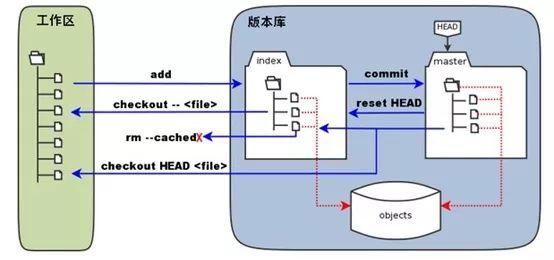
-
工作区:就是你在电脑里能看到的目录。
-
版本库:工作区有一个隐藏目录.git,,而是Git的版本库。
-
暂存区:英文叫stage, 或index。一般存.git/index中,所以我们把暂存区有时也叫作索引(index)。
-
HEAD:指向 master 分支的一个"游标"
-
objects:位于 ".git/objects" 目录下,里面包含了创建的各种对象及内容。
-
git add:暂存区的目录树被更新,同时工作区修改(或新增)的文件内容被写入到对象库中的一个新的对象中,而该对象的ID被记录在暂存区的文件索引中。
-
git commit:当执行提交操作时,暂存区的目录树写到版本库(对象库)中,master 分支会做相应的更新。
-
git reset HEAD:取消已缓存的内容,但是工作区不受影响。
-
git rm --cached <file>:会直接从暂存区删除文件,工作区则不做出改变。
-
git checkout ." 或者 "git checkout -- <file>":会用暂存区全部或指定的文件替换工作区的文件。这个操作很危险,会清除工作区中未添加到暂存区的改动。
-
git checkout HEAD ." 或者 "git checkout HEAD <file>" :会用 HEAD 指向的 master 分支中的全部或者部分文件替换暂存区和以及工作区中的文件。这个命令也是极具危险性的,因为不但会清除工作区中未提交的改动,也会清除暂存区中未提交的改动。
git config
· /etc/gitconfig 文件:系统中对所有用户都普遍适用的配置。若使用 git config 时用 --system 选项,读写的就是这个文件。
· ~/.gitconfig 文件:用户目录下的配置文件只适用于该用户。若使用 git config 时用 --global 选项,读写的就是这个文件。
· 当前项目的 Git 目录中的配置文件(也就是工作目录中的 .git/config 文件):这里的配置仅仅针对当前项目有效。
$ git config --global user.name "runoob" $ git config --global user.email test@runoob.com $ git config --list $ git config user.name
git clone
git clone http://github.com/CosmosHua/locate new git clone http://github.com/CosmosHua/locate.git new git clone git://github.com/CosmosHua/locate new git clone git://github.com/CosmosHua/locate.git new
git status -s
#-s 参数,以获得简短的结果输出 "AM" 状态的意思是,这个文件在我们将它添加到缓存(git add)之后又有改动 “??”未add “A”已经add
git diff
查看比 git status 的结果的详细信息。
git diff 命令显示已写入缓存与已修改但尚未写入缓存的改动的区别。git diff 有两个主要的应用场景。
-
尚未缓存的改动:git diff
-
查看已缓存的改动: git diff --cached
-
查看已缓存的与未缓存的所有改动:git diff HEAD
-
显示摘要而非整个 diff:git diff --stat
git reset HEAD
取消已缓存的内容。
-
$ git reset HEAD -- hello.php 取消其中一个缓存的文件
git rm
如果删除之前修改过并且已经放到暂存区域的话,则必须要用强制删除选项 -f
git rm -f <file>
如果把文件从暂存区域移除,但仍然希望保留在当前工作目录中。
git rm --cached <file>
git如何撤销上一次commit操作
git reset --soft|--mixed|--hard <commit_id> git push develop develop --force (本地分支和远程分支都是 develop) <span style="color:#ff0000;">这里的<commit_id>就是每次commit的</span><strong><span style="color:#ff0000;">SHA-1</span></strong>,可以在log里查看到 --mixed 会保留源码,只是将git commit和index 信息回退到了某个版本. --soft 保留源码,只回退到commit信息到某个版本.不涉及index的回退,如果还需要提交,直接commit即可. --hard 源码也会回退到某个版本,commit和index 都会回退到某个版本.(注意,这种方式是改变本地代码仓库源码)
git branch
创建分支命令: git branch (branchname) 切换分支命令: git checkout (branchname) 当你切换分支的时候,Git 会用该分支的最后提交的快照替换你的工作目录的内容。 git checkout -b (branchname) 命令来创建新分支并立即切换到该分支下 git merge secondBranch #merge secondBrach to master,可以不用切回master branch 你可以多次合并到统一分支, 也可以选择在合并之后直接删除被并入的分支。 删除分支命令: git branch -d (branchname)
Git log
查看历史提交记录 Git log 查看简洁版 Git log –-oneline
git tag
如果你达到一个重要的阶段,并希望永远记住那个特别的提交快照,你可以使用 git tag 给它打上标签。
-a 选项意为"创建一个带注解的标签"。不用 -a 选项不会记录这标签是啥时候打的,谁打的,也不会让你添加个标签的注解。
$ git tag -a v1.0 –m “first tag” 如果我们忘了给某个提交打标签,又将它发布了,我们可以给它追加标签 $ git tag -a v0.9 85fc7e7 $ git log --oneline 可以看到
git remote
添加远程库
要添加一个新的远程仓库,可以指定一个简单的名字,以便将来引用,命令格式如下:
git remote add [shortname] [url] git remote add remoteServer https://github.com/Courage-Freadom/hello-world/ git push -u remoteServer master
查看远程仓库 $ git remote -v 从远程仓库下载新分支,该命令执行完后需要执行git merge git fetch 从远端仓库提取数据并尝试合并到当前分支: git merge


评论(0)